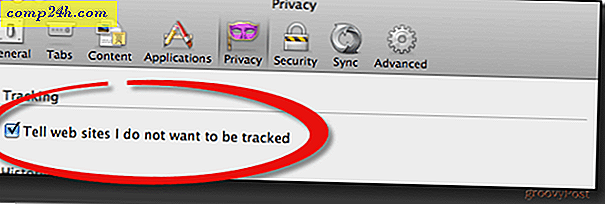Så här stänger du Windows avlägsnat med hjälp av avstängningskommandot

Om du använder en fjärrskrivbordskoppling för att komma åt ett av dina system kan du ha märkt att Windows 7 tar avstängningsalternativet från startmenyn. Lyckligt för oss finns det ett enkelt sätt att ta sig runt med ett gammalt skolavstängningskommando. Låt oss lära känna det.
Vad är Windows 7 shutdown-kommandot?
Avstängningskommandot i Windows 7 är bara det, avstängning. Enbart avstängning kommer inte att ge några resultat. Det måste ha ett brev (argument) skrivet efter det. Här är det enkla att förstå exempel som ges av Microsoft:
Användning: Stäng av [/ i | / l | / s | / r | / g | / a | / p | / h | / e] [/ f] [/ m \ dator] [/ t xxx] [/ d [p | u:] xx: yy [/ c "kommentar"]]
För att översätta är kommandot:
avstängning / BREV
eller ett mer specifikt exempel:
avstängning / s
Vissa bokstäver har emellertid variabler efter dem, till exempel / m som låter dig skriva in adressen eller namnet på en nätverksdator som du vill fjärrstänga.
Det finns en hel del av dem så här är en lista över tillgängliga inställningar för kommandot.
/ Jag Visa grafiskt användargränssnitt (GUI).
Detta måste vara det första alternativet.
/ l Logga ut. Detta kan inte användas med / m eller / d alternativ.
/ s Stäng av datorn.
/ r Starta om datorn.
/ g Stäng av och starta om datorn. Efter att systemet är
omstartade, starta om några registrerade applikationer.
/ a Avbryta en avstängning av systemet.
Detta kan endast användas under time-out-perioden.
/ p Slå av den lokala datorn utan tidsavbrott eller varning.
Kan användas med / d och / f alternativ.
/ h Dvala den lokala datorn.
Kan användas med alternativet / f.
/ e Dokumentera orsaken till en oväntad avstängning av en dator.
/ m \ dator Ange måldatorn.
/ t xxx Ställ in tidsperioden före avstängning till xxx sekunder.
Giltigt intervall är 0-315360000 (10 år), med en standard på 30.
Om tidsintervallet är större än 0, är parametern / f
underförstådd.
/ c "kommentar" Kommentera orsaken till omstart eller avstängning.
Maximalt 512 tecken tillåtna.
/ f Force kör program för att stänga utan att varna användare.
Parametern / f är underförstådd när ett värde större än 0 är
specificerad för parameteren / t.
/ d [p | u:] xx: yy Ge anledningen till omstart eller avstängning.
p anger att omstart eller avstängning är planerad.
Du anger att anledningen är användardefinierad.
Om varken p eller du är specificerad är omstart eller avstängning
oplanerad.
xx är huvudårsaken (positivt heltal mindre än 256).
yy är det mindre orsakssnumret (positivt heltal mindre än 65536).För / d - Skäl på den här datorn:
(E = Förväntad U = Oväntad P = Planerad, C = Kunddefinierad)
Skriv större minorstitelU 0 0 Annan (Ej planerad)
E 0 0 Annan (Ej planerad)
EP 0 0 Annan (planerad)
U 0 5 Annan fel: Systemet svarar inte
E 1 1 Maskinvara: Underhåll (Oplannat)
EP 1 1 Hårdvara: Underhåll (Planerat)
E 1 2 Hårdvara: Installation (Oplanserad)
EP 1 2 Hårdvara: Installation (Planerad)
E 2 2 Operativsystem: Återhämtning (planerad)
EP 2 2 Operativsystem: Återhämtning (planerad)
P 2 3 Operativsystem: Uppgradering (planerad)
E 2 4 Operativsystem: Konfiguration (Oplannad)
EP 2 4 Operativsystem: Konfiguration (Planned)
P 2 16 Operativsystem: Service pack (Planned)
U 2 17 Operativsystem: Hotfix (Ej planerad)
P 2 17 Operativsystem: Hotfix (Planned)
U 2 18 Operativsystem: Säkerhetsfix (Ej planerad)
P 2 18 Operativsystem: Säkerhetsfix (Planned)
E 4 1 Ansökan: Underhåll (Oplannat)
EP 4 1 Ansökan: Underhåll (Planerat)
EP 4 2 Applikation: Installation (Planned)
E 4 5 Ansökan: Reagerar inte
E 4 6 Tillämpning: instabil
U 5 15 Systemfel: Stoppfel
U 5 19 Säkerhetsproblem
E 5 19 Säkerhetsproblem
EP 5 19 Säkerhetsfråga
E 5 20 Förlust av nätverksanslutning (oplanerad)
U 6 11 Strömmisslyckande: Kabeln urkopplad
U 6 12 Strömfel: Miljö
P 7 0 Äldre API-avstängning
Hur använder jag avstängningskommandot?
I Windows 7 finns det några sätt att skriva in kommandon som avstängning. Det enklaste kommer att vara med hjälp av Start-menyn för att skriva in den.
Klicka på Start-menyn Orb och skriv sedan bara in avstängningskommandot, till exempel:
avstängning -g
Tryck sedan på Enter.

Windows kommer att fortsätta och stänga av, även om datorn du arbetar på är en fjärrskrivbordsklient! Denna procedur är en groovy teknik. Jag använder det ofta för att snabbt starta om onda virtuella maskiner som körs på min Windows-servrar. Bara en sak att notera, kör inte det kommandot om du inte menar det. Det är inte lätt att sluta, och det kommer att starta om systemet efter ca 20 sekunder.